Tipos de datos avanzados
Aunque puede gestionar la mayor parte de los tipos de datos de Power Automate para escritorio de manera similar, es posible que algunos necesiten un tratamiento distintivo. En esta unidad examinaremos estos tipos de datos avanzados que necesitan una gestión especial.
Listas
Si quiere almacenar un gran volumen de información del mismo tipo de datos, la mejor forma de conseguirlo es a través de listas.
Las listas son colecciones de elementos a los que puede hacer referencia como grupo. En función de los elementos individuales, puede crear listas de valores de texto, números, archivos, etc.
El tipo de datos de lista es el equivalente a una matriz unidimensional en términos de programación y funciona prácticamente de la misma manera.
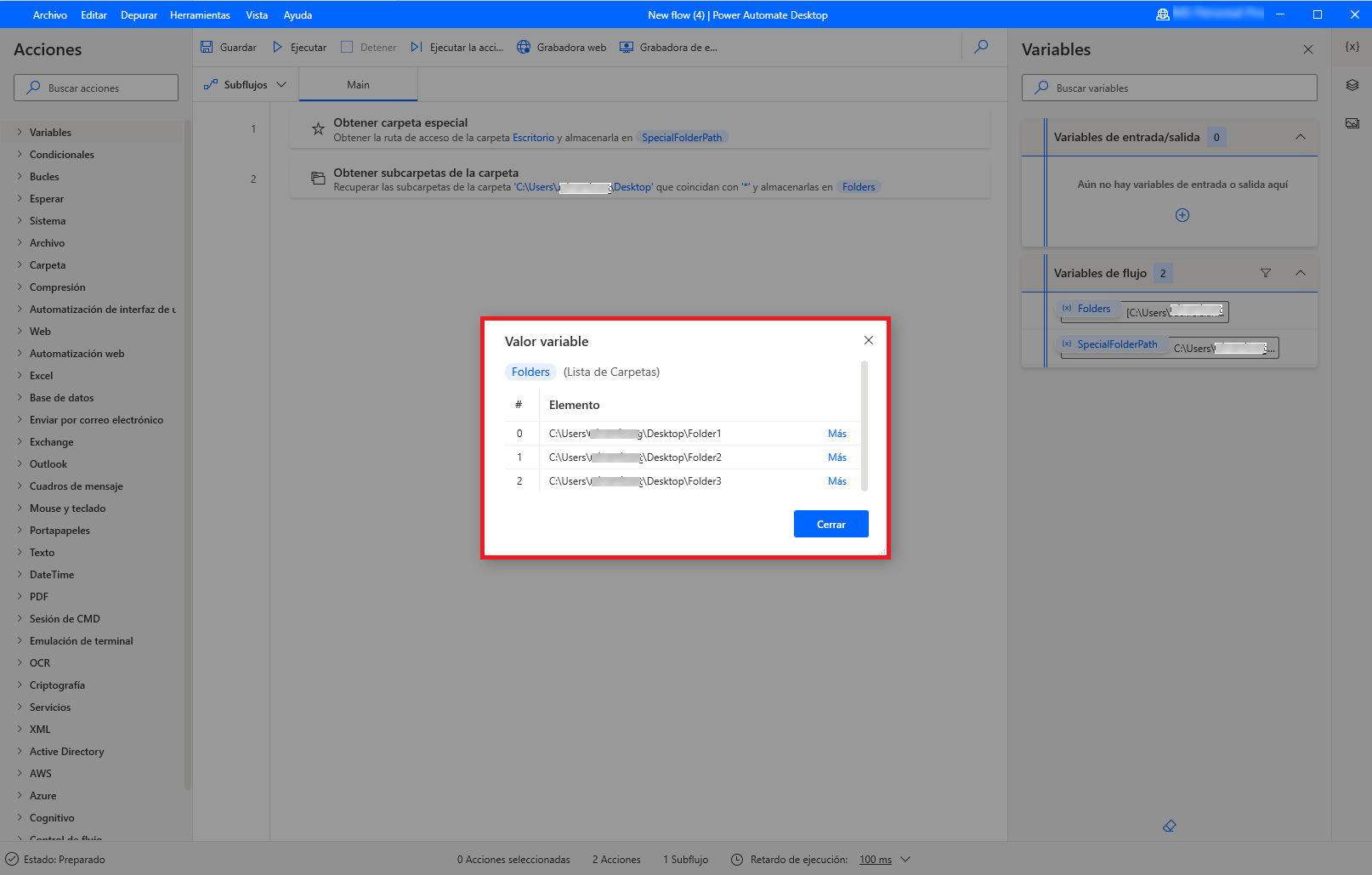
Puede crear listas con la acción Crear nueva lista y agregar elementos a esa lista con la acción Agregar un elemento a una lista.
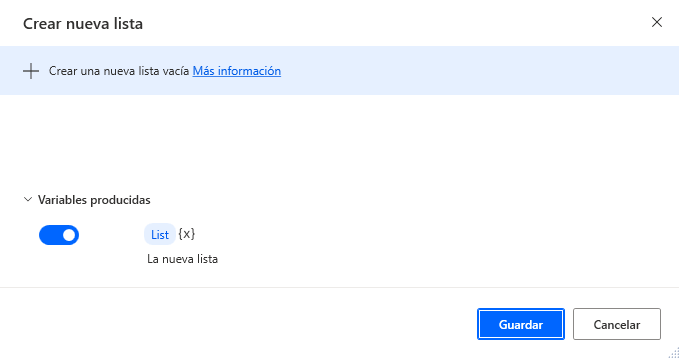
También puede crear listas con acciones cuyo resultado sea la generación de listas, como la acción Obtener archivos de la carpeta, que devuelve una lista de archivos.
Si desea recuperar un elemento específico de una lista, puede utilizar la siguiente notación: %VariableName[ItemNumber]%.
Por ejemplo, mediante la siguiente acción puede cambiar el nombre de la primera carpeta de la lista de carpetas mostrada anteriormente. Tenga en cuenta que el ItemNumber debe ser 0 para el primer elemento de la lista.
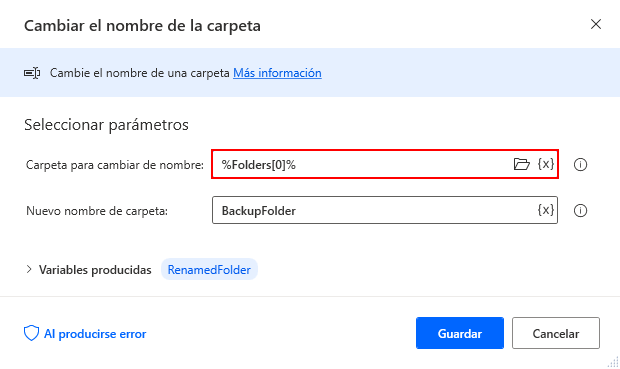
Nota
Si desea recorrer los elementos de una lista, una práctica común es implementar una acción For each.
Tablas de datos
Si desea almacenar datos estructurados en un formato tabular, Power Automate para escritorio ofrece las tablas de datos.
Una tabla de datos contiene filas y columnas, y cada elemento almacenado en ella se puede recuperar mediante el número exclusivo de fila y columna. Las tablas de datos deben considerarse listas que tienen otras listas como elementos.
Las tablas de datos son el equivalente a una matriz bidimensional en términos de programación y funcionan prácticamente de la misma manera.
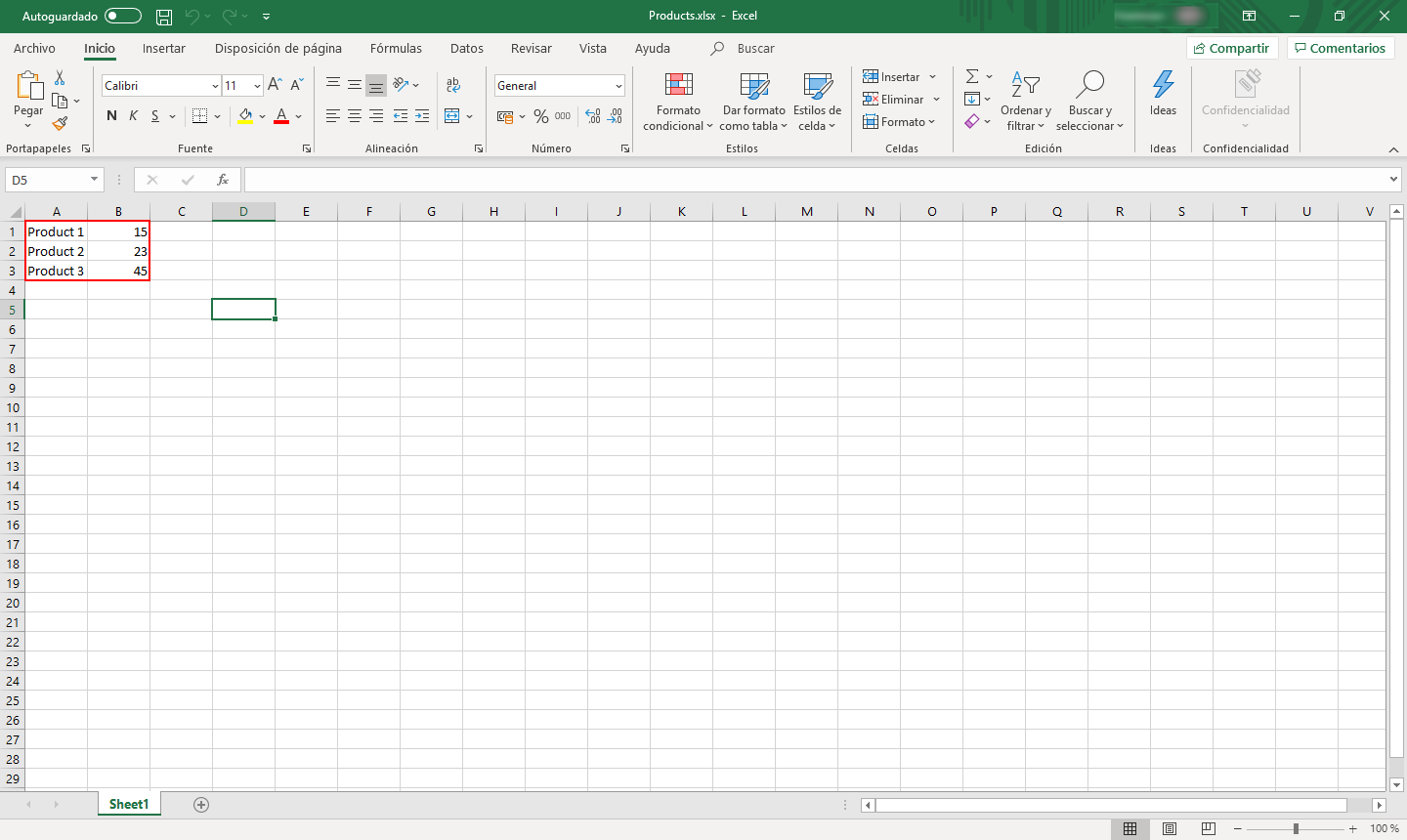
No hay una forma directa de crear una tabla de datos, pero puede generar tablas de datos a través de las acciones Leer de Excel y Ejecutar instrucción SQL.
Si desea recuperar un elemento específico de una tabla de datos, puede utilizar la siguiente notación: %VariableName[RowNumber][ColumnNumber]%.
Por ejemplo, puede guardar el precio del primer producto dentro de una nueva variable mediante la siguiente acción. Tenga en cuenta que RowNumber y ColumnNumber deben ser 0 para el primer elemento de la lista.
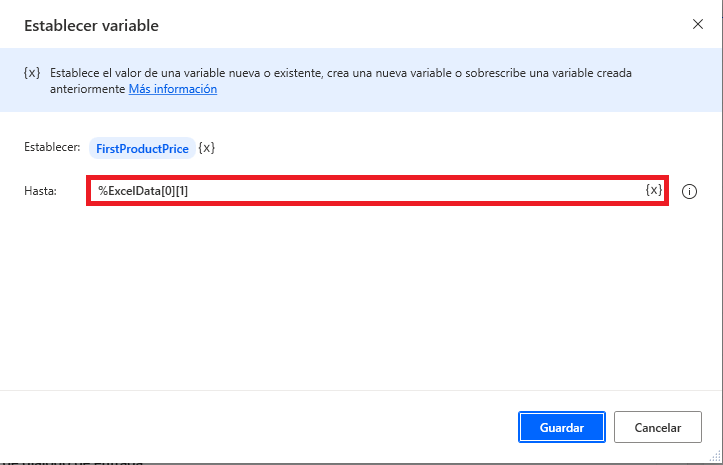
Nota
Si recorre una tabla de datos con una acción For Each, la variable que contiene los datos de la iteración actual será una fila de datos.
Formato JSON: objetos personalizados
Si desea utilizar datos en formato JSON en sus flujos, Power Automate para escritorio proporciona los objetos personalizados.
Los objetos personalizados tienen una estructura similar a JSON y están formados por objetos y matrices.
Los objetos son pares sin ordenar de nombre/valor entre llaves y separados por comas. Por ejemplo, el siguiente objeto contiene dos pares de nombres y valores { "firstName": "John", "lastName": "Michael" }.
Las matrices son colecciones ordenadas de valores entre corchetes y separados por comas. Por ejemplo, la siguiente matriz contiene cuatro números [1,2,3,4].
La combinación de estas dos estructuras le permite crear listas ordenadas de pares de nombre/valor.
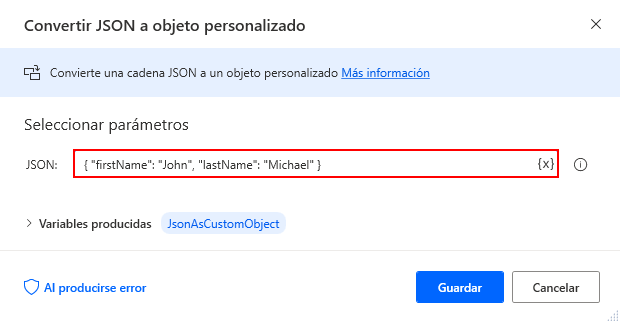
Puede obtener acceso a valores de objetos individuales utilizando la notación punto (.) (Object.PropertyName) o la notación corchete ([]) (Object["PropertyName"]).
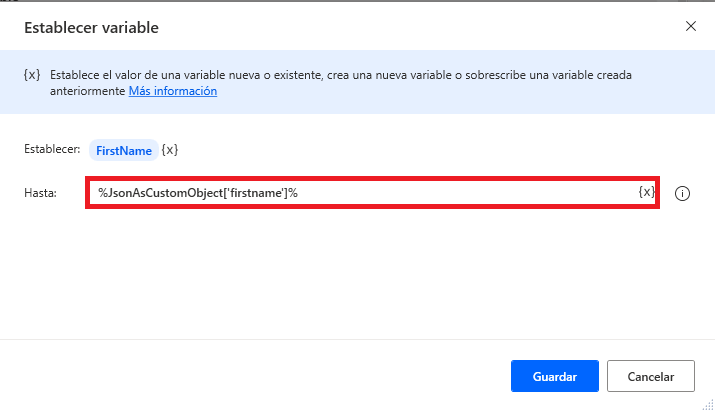
Si desea convertir variables entre JSON y tipos de datos de objetos personalizados, puede usar las acciones Convertir objeto personalizado a JSON y Convertir JSON a objeto personalizado.